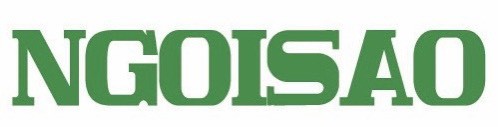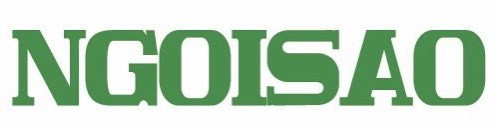Giới Thiệu
Trong bối cảnh toàn cầu hóa, thiết kế đa ngôn ngữ là một nhu cầu ngày càng phổ biến. Canva, một công cụ thiết kế trực tuyến nổi tiếng, không chỉ hỗ trợ tạo ra những thiết kế đẹp mắt mà còn có tính năng dịch giúp chuyển đổi ngôn ngữ một cách dễ dàng. Với tính năng dịch thuật tích hợp, Canva giúp bạn mở rộng khả năng sáng tạo và dễ dàng làm việc với các tài liệu quốc tế. Bài viết này sẽ hướng dẫn chi tiết cách sử dụng tính năng dịch trên Canva.
Tính Năng Dịch Của Canva Là Gì?
Tính năng dịch trên Canva giúp bạn chuyển đổi nội dung văn bản trong thiết kế từ ngôn ngữ này sang ngôn ngữ khác một cách nhanh chóng. Điều này giúp ích rất nhiều khi bạn cần tạo các thiết kế đa ngôn ngữ như tài liệu quảng cáo, bảng biểu, poster hoặc các bài đăng truyền thông xã hội.
Lợi Ích Khi Sử Dụng Tính Năng Dịch Của Canva
-
Nhanh chóng và tiện lợi: Dịch trực tiếp trên giao diện thiết kế, không cần chuyển đổi qua lại giữa các công cụ.
-
Giữ nguyên định dạng: Tính năng dịch của Canva đảm bảo nội dung vẫn giữ nguyên định dạng và bố cục sau khi chuyển ngữ.
-
Tăng tính chuyên nghiệp: Tạo ra những thiết kế đa ngôn ngữ thống nhất và chuyên nghiệp.
Hướng Dẫn Sử Dụng Tính Năng Dịch Trực Tuyến Của Canva
Bước 1: Đăng Nhập Tài Khoản Canva
Để sử dụng tính năng dịch, bạn cần có tài khoản Canva. Nếu chưa có, bạn có thể đăng ký miễn phí.
-
Truy cập trang chủ Canva.
-
Nhấp vào "Đăng ký" nếu bạn chưa có tài khoản hoặc "Đăng nhập" nếu bạn đã có.
Bước 2: Tạo Thiết Kế Hoặc Tải Thiết Kế Lên
Sau khi đăng nhập, bạn có thể bắt đầu tạo một thiết kế mới hoặc tải lên một thiết kế đã có sẵn.
-
Chọn “Tạo thiết kế” từ giao diện chính của Canva.
-
Chọn kích thước thiết kế bạn muốn sử dụng hoặc chọn từ các mẫu có sẵn.
-
Nếu bạn muốn dịch nội dung từ một file đã có, tải file đó lên Canva để bắt đầu chỉnh sửa.
Bước 3: Thêm Văn Bản Vào Thiết Kế
Để bắt đầu dịch, bạn cần có văn bản trong thiết kế của mình. Bạn có thể thêm văn bản vào bằng cách:
-
Chọn “Văn bản” từ thanh công cụ bên trái.
-
Thêm văn bản cần dịch vào thiết kế và chỉnh sửa phông chữ, kích thước, màu sắc phù hợp với phong cách của tài liệu.
Bước 4: Sử Dụng Tính Năng Dịch Của Canva
Hiện tại, Canva không hỗ trợ tính năng dịch trực tiếp như Google Dịch, nhưng bạn có thể sử dụng các công cụ dịch khác kết hợp với Canva để chuyển ngữ văn bản:
-
Sao chép văn bản cần dịch: Lấy đoạn văn bản cần dịch từ thiết kế của bạn trên Canva.
-
Dùng công cụ dịch tự động: Sử dụng các công cụ dịch online như Google Dịch, Microsoft Translator, hoặc DeepL để chuyển ngữ đoạn văn bản này.
-
Dán văn bản đã dịch: Sau khi dịch xong, bạn sao chép nội dung và dán vào phần thiết kế trên Canva để thay thế văn bản gốc.
Bước 5: Chỉnh Sửa Và Đảm Bảo Định Dạng Đúng
Sau khi thêm văn bản dịch, bạn nên kiểm tra và chỉnh sửa bố cục nếu cần để đảm bảo tính thẩm mỹ cho thiết kế.
-
Kiểm tra phông chữ và kích thước: Đảm bảo văn bản dịch vừa với thiết kế và không làm ảnh hưởng đến bố cục tổng thể.
-
Chỉnh sửa lại màu sắc và căn lề: Nếu cần thiết, thay đổi màu sắc, căn chỉnh lề để phù hợp với bố cục của từng ngôn ngữ.
Bước 6: Tải Xuống Hoặc Chia Sẻ Thiết Kế Đã Dịch
Sau khi hoàn tất, bạn có thể tải xuống hoặc chia sẻ thiết kế đã dịch bằng các tùy chọn sau:
-
Nhấp vào "Chia sẻ" ở góc trên bên phải màn hình.
-
Chọn “Tải xuống” và định dạng tệp mong muốn như JPG, PNG, hoặc PDF.
-
Lưu thiết kế vào máy tính hoặc chia sẻ trực tiếp qua email, mạng xã hội.
Lưu Ý Khi Sử Dụng Tính Năng Dịch Trên Canva
-
Kiểm tra ngữ nghĩa sau khi dịch: Để đảm bảo tính chính xác, hãy kiểm tra kỹ lưỡng bản dịch, đặc biệt nếu tài liệu có nhiều thuật ngữ chuyên ngành.
-
Định dạng phù hợp với ngôn ngữ: Các ngôn ngữ khác nhau có độ dài văn bản khác nhau. Ví dụ, tiếng Pháp và tiếng Tây Ban Nha thường dài hơn tiếng Anh, vì vậy bạn cần điều chỉnh bố cục để tránh tràn văn bản.
-
Lưu ý về ngữ cảnh văn hóa: Đối với những tài liệu quan trọng, cần lưu ý đến sự khác biệt văn hóa trong việc sử dụng từ ngữ.
Tại Sao Tính Năng Dịch Của Canva Hữu Ích Trong Thiết Kế?
1. Hỗ Trợ Tạo Nội Dung Đa Ngôn Ngữ
Với Canva, bạn có thể dễ dàng tạo ra các thiết kế đa ngôn ngữ chỉ trong vài bước. Điều này đặc biệt hữu ích cho các doanh nghiệp cần tiếp cận đối tượng khách hàng toàn cầu, giúp họ cung cấp nội dung phù hợp với từng nhóm khách hàng theo từng khu vực.
2. Giữ Nguyên Định Dạng Gốc
So với việc chuyển đổi ngôn ngữ trên các công cụ khác, Canva giúp giữ nguyên định dạng gốc của tài liệu, giảm bớt thời gian chỉnh sửa và giúp thiết kế trông chuyên nghiệp hơn.
3. Tăng Cường Tính Chuyên Nghiệp Cho Tài Liệu Quốc Tế
Canva cho phép người dùng tạo các tài liệu chuẩn hóa trên toàn cầu, từ đó tăng tính chuyên nghiệp và đồng bộ khi sử dụng trong các hoạt động marketing, giáo dục, và truyền thông quốc tế.
Kết Luận
Sử dụng tính năng dịch của Canva là một cách hiệu quả để tạo ra các thiết kế đa ngôn ngữ mà không cần tốn nhiều thời gian và công sức. Mặc dù Canva chưa có tính năng dịch tự động, việc kết hợp Canva với các công cụ dịch thuật bên ngoài giúp bạn tạo ra nội dung thiết kế chuyên nghiệp và dễ dàng quản lý. Bất kể bạn là cá nhân, doanh nghiệp nhỏ, hay tập đoàn quốc tế, Canva sẽ là công cụ đắc lực hỗ trợ bạn trong việc tiếp cận khách hàng toàn cầu với các thiết kế đa ngôn ngữ chất lượng cao.